 您是否想知道为什么您的互联网似乎很慢? 每时每刻? 与大多数其他人一样,您很有可能遭受许多可能会降低互联网速度的问题之一。无论您的网络上有太多设备,使用旧硬件还是受到其他无线信号的干扰,都有很多原因使您的Internet速度比实际速度慢得多.
您是否想知道为什么您的互联网似乎很慢? 每时每刻? 与大多数其他人一样,您很有可能遭受许多可能会降低互联网速度的问题之一。无论您的网络上有太多设备,使用旧硬件还是受到其他无线信号的干扰,都有很多原因使您的Internet速度比实际速度慢得多.
您可以使用以下15种方法来加快互联网连接速度.
第一:检查你的速度
在做之前 任何东西 要缓解潜在的互联网速度问题,您需要了解两件事:
- 您应该从ISP获得多少速度
- 您实际上获得了多少速度
在进行速度测试之前,我们建议您检查您的ISP服务帐户,以了解要支付哪种速度。例如,我目前通过Comcast获得互联网访问。每月$ 89.95,我应该会得到 取决于 100 Mbps。但是,康卡斯特(Comcast)并未确切说明我在帐户中获得任何速度的速度。它仅说明我正在使用的服务包。我只知道确切的速度,因为我最近更改了帐户条款,但是,我也可以使用服务包名称在其网站上查找该信息.
如果您的ISP没有在帐户中列出最高和最低速度,则可能需要做一些工作来研究服务包的内容。一种快速的方法可能是通过电话或在线聊天与公司联系,以确定您的比特率应该是多少。.
另外,请注意“最多”部分。所有ISP都会宣传您所支付的最高或最低潜在速度. 但是,您实际上可能永远无法达到广告中提到的最高速度,并且您的速度可能会低于所列的最低速度. 宣传理论上的最大或最小速度是ISP吸引客户的常用策略。但是,无法达到这些速度也是与邻居共享带宽的结果。在任何给定时间,您的实际速度都会有所不同,因为使用同一ISP的附近或多或少的人也在流Netflix视频或在线玩游戏.
运行互联网速度测试
确定应该达到的速度后,应该运行一些互联网速度测试.
在运行速度测试之前,建议关闭所有其他数据密集型活动。其中包括暂停下载,关闭在线游戏以及关闭流式视频或音乐. 您运行的设备越多,可用的互联网速度就越慢(稍后我们会介绍),因此,您将希望尽可能准确地衡量自己的速度.
理想情况下,您将希望在通常使用互联网的时间内进行速度测试。对于工作日,通常是在早上或晚上。在周末,可能是白天的任何时间.
但是,运行速度测试最终并不重要. 重要的是,您大约同时进行了之前和之后的速度测试,并且您使用相同的速度测试网站来运行这两个测试. 这将确保您在确定以下方法是否对您有用时收集准确的读数.
这是我的中段速度测试结果的一个示例:
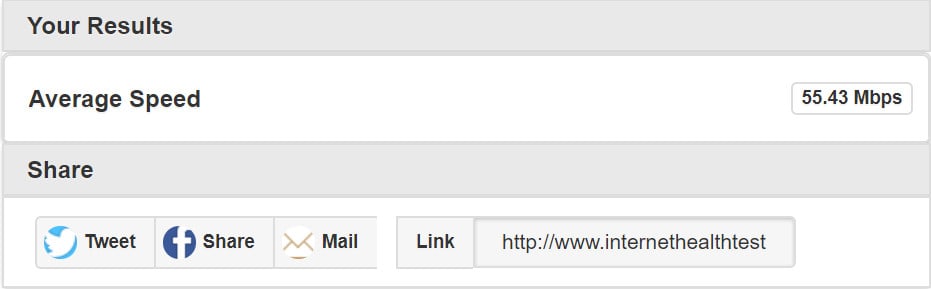
我为此报告使用了Internet运行状况测试。大多数人选择Speedtest.net进行这些测试,但是Speedtest.net并不是唯一的互联网速度测试选项,也不是最好的。某些网站(例如Speedtest.net)仅通过示例下载检查互联网速度,然后将其上传到一台服务器。但是,其他服务(例如Internet运行状况测试)实际上会测试ISP网络上的拥塞程度以确定速度.
我们建议您使用一些其他服务来测试您的速度。这些测试通常需要30秒.
此外,您会注意到以下所示的速度测试结果之间存在很大差异。正如我在测试这些方法时所做的那样,您的带宽在一天中可能会波动很大。而且,由于本指南是为期数天的编写工作,因此您会看到各种速度结果,所有结果均来自同一网络.
这是其他流行的互联网速度测试网站的其他速度结果.
Speedtest.net
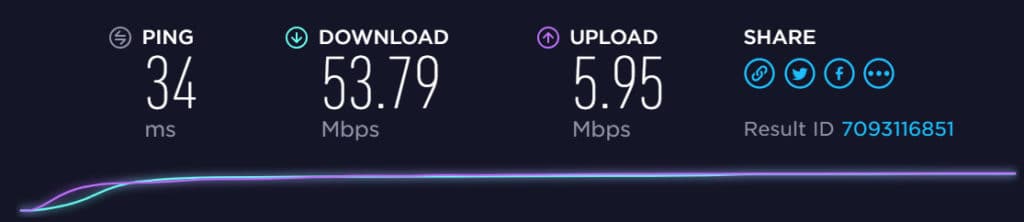
谷歌
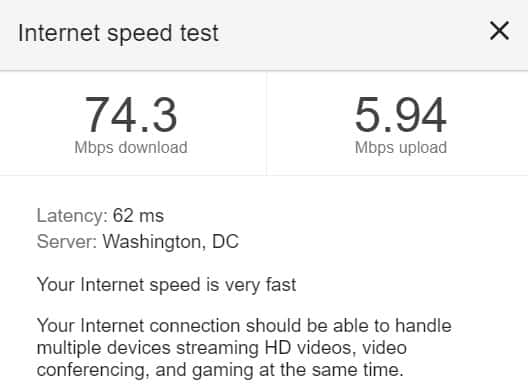
Fast.com
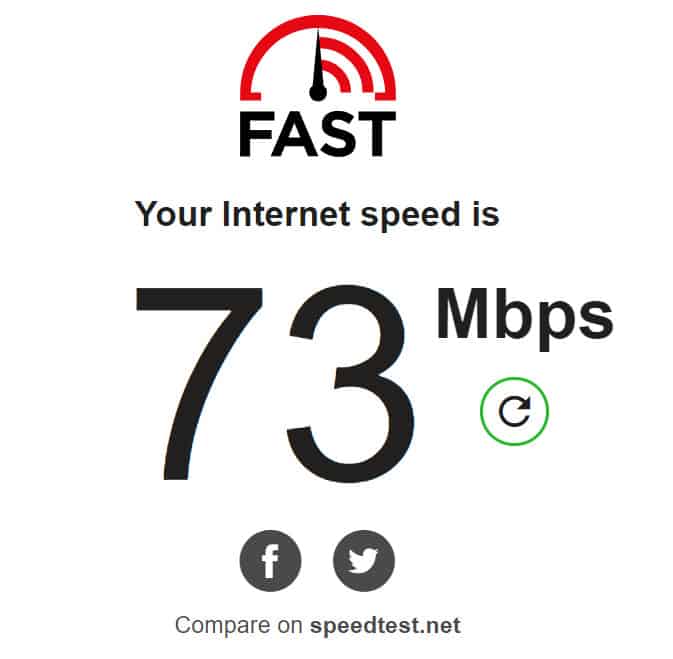
还有其他速度测试网站,但是这四个网站应该可以满足您的需求,并提供最准确的分析您可用的上传和下载带宽.
您甚至可能只想以老式的方式测试速度:下载文件并记录文件下载需要多长时间.
通过不同的方法,您会发现很多变化。这就是为什么尝试一些服务很重要的原因,因为它们都可以提供各种读数。但是,您可能要坚持看似最一致的一两个.
有了这些,您可能需要探索以下一些提速技巧.
加快互联网连接的提示
没有任何一种方法可以提高互联网速度。您的速度可能会受到许多不相关的原因的影响,因此最大的利益是探索尽可能多的途径. 在您尝试的每个步骤中,我们还建议您重新运行速度测试 看你是否取得了明显的成绩.
提示1:关闭未使用或多余的互联网连接设备
在大多数情况下,未使用的互联网连接设备会占用少量带宽。但是,如果您有多个电话,平板电脑,智能电视,计算机,智能家庭设备和视频游戏机共享您的家庭网络,则所有这些数据使用量可能加起来并导致可用带宽减少.
此外,您可能会认为您的设备处于闲置状态,但是如果设备处于开机状态,则可能仍在使用数据。现在许多设备已设置为 可用时自动下载并安装更新. 这也不只是系统更新。其中包括单个应用程序更新。而且,如果您正在运行许多智能家居设备,则这些设备可能会占用大量带宽,因为它们通常始终处于打开状态,并且可能会自动安装固件更新.
因此,您可能会在不知情的情况下让多台设备全天定期并同时下载更新.
希望您在正常情况下事先进行了一些速度测试。现在,尝试穿过你的房子并转身 关 您大多数连接互联网的设备,或者至少关闭这些设备上的wifi连接。再次运行互联网速度测试,看看您是否可以注意到下载速度有所提高.
为了向您展示我们的意思,我有目的地同时流式传输了来自三个不同来源的视频:移动设备,笔记本电脑和智能电视。这是我的速度测试结果:

这是关闭所有视频流并关闭两个设备(智能手机和智能电视)后的结果:
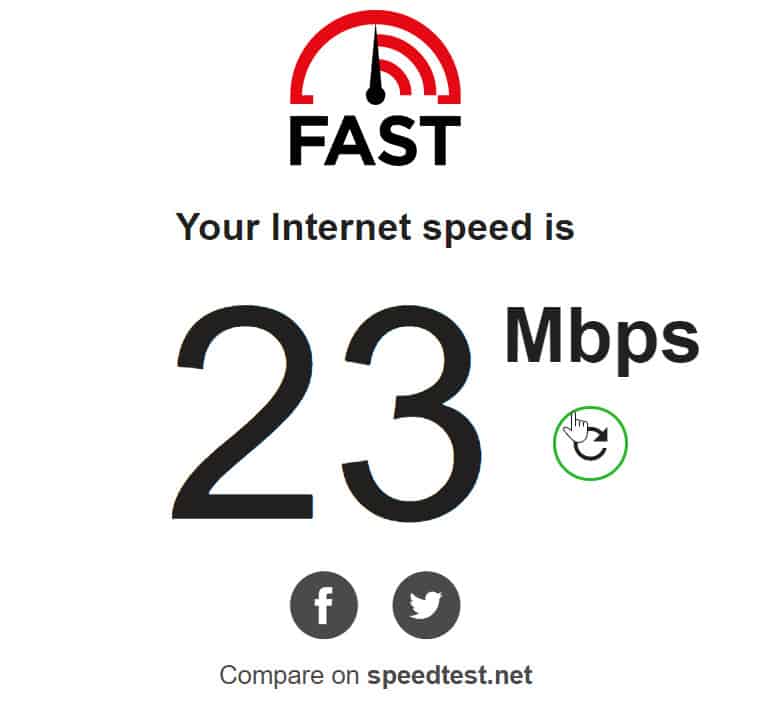
那是一个 我的上网速度提高了37.5%. 请记住,我之前也说过我要为Comcast付费 高达100 Mbps. 很明显,即使在周四的非高峰时间,即使在周四的下午2:00,我也无法达到这个目标.
不过,关闭某些始终在线的互联网连接设备应有助于释放一些带宽,在某些情况下,还有助于解决缓冲问题.
路由器修复和黑客攻击
提示2:为您的无线路由器找到一个更好的位置
无线路由器通过向各个方向向外发送无线电信号来工作。但是,由于这些信号的频率很高,因此它们的范围相对较短。此外,与所有无线电信号一样,它们可能减慢速度或被路径中的物体阻挡,从而降低信号质量并降低wifi上网速度.
提高速度的一种方法是重新安置路由器。如果您通常在路由器附近使用互联网,那可能很好。但是,如果路由器位于物体后面和房屋角落,则速度问题可能与距离或障碍有关.
例如,当路由器位于电视后方,房屋另一端(约35英尺远)且门关闭时,速度测试结果如下:
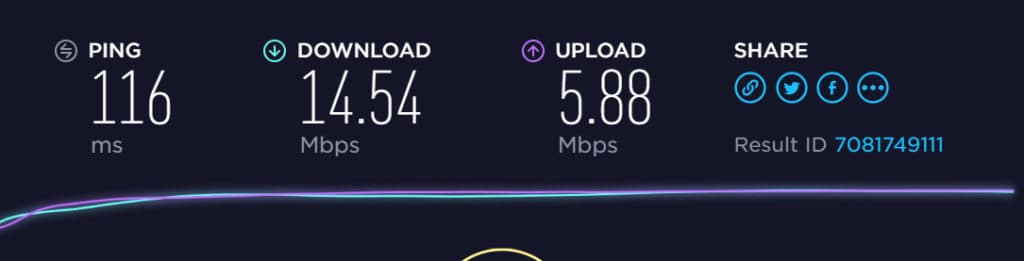
将路由器移动到更打开的位置并打开门以消除额外的干扰后,我的结果更好:
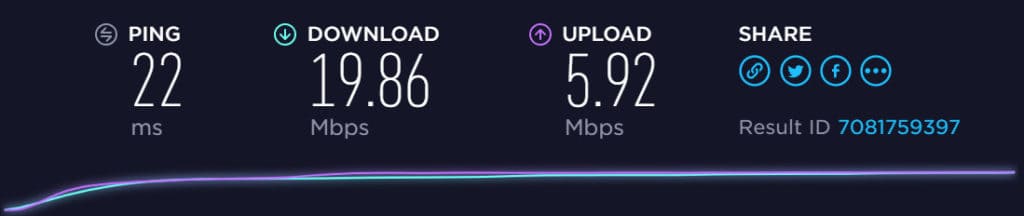
那是一个 速度提高36.5% 只需改变两个小东西.
可能无法重定位路由器。但是,应该可以减少可能直接在路由器信号路径中的障碍物的数量,尤其是金属障碍物.
提示3:重新启动路由器
连续运行几天后计算机开始缓慢运行时,该怎么办?是的,您重新启动它。这样做有助于清除缓存的内存和不需要的任何后台进程,从而使计算机运行得更快(直到再次产生积压).
您的无线路由器也是一台小型计算机。它保存内存和后台进程并缓存信息。它也可以从偶尔的重置中受益,以使一切恢复正常。重置后,它会重新连接到各种数据通道,通常会导致您进入效率更高,拥挤程度较低的通道.
例如,我在重置自己的路由器之前进行了速度测试:
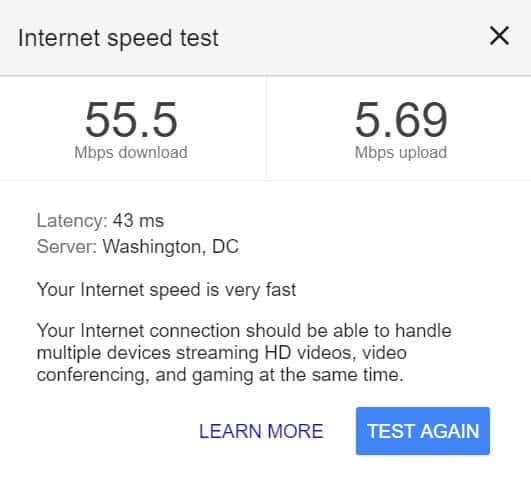
然后再运行另一个测试:
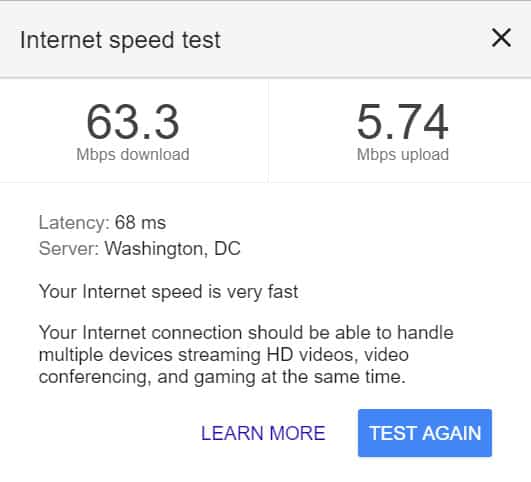
路由器重置后,我的互联网速度跃升了14%. 影响不如其他方法那么大,但是土豆也不小.
要有效地重置路由器,请执行以下操作:
- 完全拔下路由器的电源线
- 等待15-30秒
- 重新打开设备,等待直到开始广播连接
您应该发现路由器已被有效清除,并希望速度有所提高。.
提示4:更改无线路由器的频道
在技巧3中,我们简要提到了无线路由器通道。无线路由器将在特定波长或信道上广播其信号。许多路由器有14个可用通道,尽管有些确实有更多。当前的无线路由器通常在2400至2500兆赫的无线电频段之间运行。将通道分为14个部分,除三个通道(1、6和11)外,所有通道都有很多重叠。这些通道有一些重叠,但重叠很少.
如果您居住在郊区或城市社区,则您的设备很有可能会从邻居那里收到多个wifi信号。大多数路由器会自动选择一个可用通道,但可能不会选择最高效或拥挤程度最低的通道。而且,您很有可能会有很多路由器发送信号并共享同一频道.
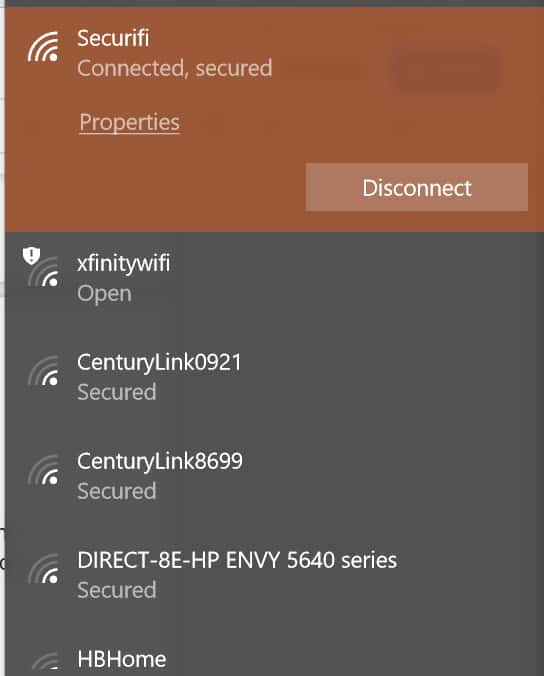
这里的固有问题是,如果您的无线路由器使用的是例如信道1,而您的邻居使用的是信道2,则会受到很大的干扰。每个频道朝2500MHz方向移动都会对较低频道产生干扰.

现在,大多数路由器将允许您手动更改其广播的频道。在理想的世界中,每个人都将在同一频道或不互动的频道上,以减少干扰,但这需要您与邻居串通。相反,请尝试使用路由器的设置切换到频道1、6或11.
目前,我的路由器设置为第7频道。我碰巧也住在更农村的社区。因此,尽管我可以接收到一些wifi信号,但是我的邻居却不足以通过更改频道来发挥作用.
作为实验,我在第7频道测试了速度:
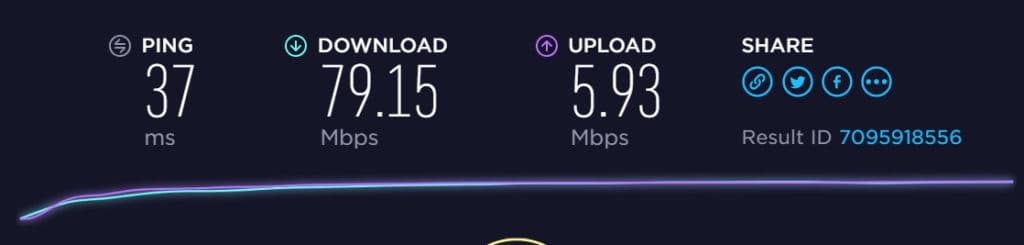
然后在通道1上再次进行测试
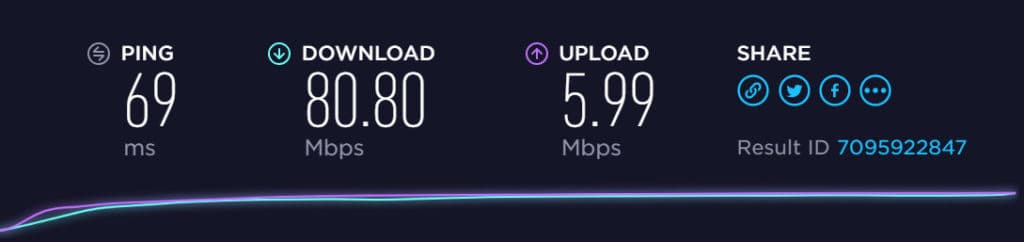
如您所见,没有显着差异。但是,这可能只是因为我有一个理想的情况,即极不可能发生干扰.
提示5:使用DIY技巧和技巧增加wifi范围
如果您的互联网速度的主要问题是与无线路由器之间的距离,而不幸的是您的路由器卡在了一个位置,那么您确实有一些选择.
除了购买更快的路由器外,您还可以入侵路由器以增强其信号。一种选择是在设备上安装新固件,使其输出更多功率。诸如DD-WRT和Tomato等路由器固件选项使您能够更好地控制路由器的功能,从而有可能提高速度。 DD-WRT根据您的品牌和型号提供有关如何在路由器上安装其软件的详细指南。.
您还可以使用其他技巧来增加wifi范围,其中许多技巧我们已经在此处的另一篇文章中介绍过。我们也有关于如何制作DIY wifi扩展器的详细指南.
提示6:检查是否有不需要的客人在使用wifi
如果您使用的是不安全的wifi连接,请停止正在执行的操作并立即对其进行保护。如果您所在的市区或郊区的wifi连接不安全,那么您的邻居之一或其他任何人很有可能会跳到您的wifi并耗尽带宽。他们可能有意或无意地这样做,因为许多设备都设置为自动连接到任何可用的不安全的wifi连接.
仔细检查安全性后,您可以浏览路由器的连接日志,以确定当前还有哪些人或已经连接到家庭的wifi。.
您可能需要查看路由器的说明以获取正确的LAN IP地址,才能通过网络浏览器连接到路由器。许多使用192.168.1.1或198.168.0.1,但您也可能使用其他LAN IP。我的路由器使用10.10.10.254.
登录界面后,我可以转到几个不同的区域来检查哪些设备已连接到我的wifi。路由器的界面可能对此标签进行了不同的标记。对我来说,我可以在“网络”或“无线”下找到已连接设备的日志。
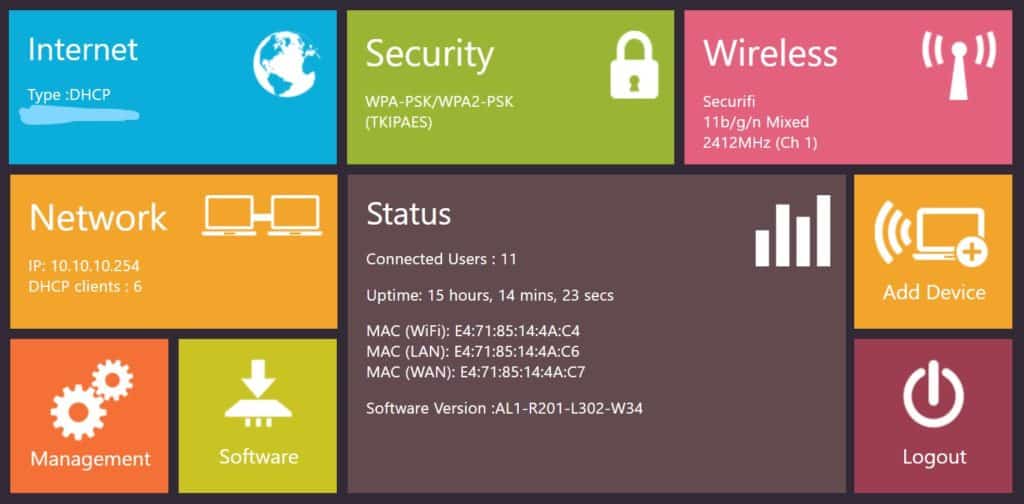
在这里,我可以看到当前有6个命名设备连接到我的路由器:
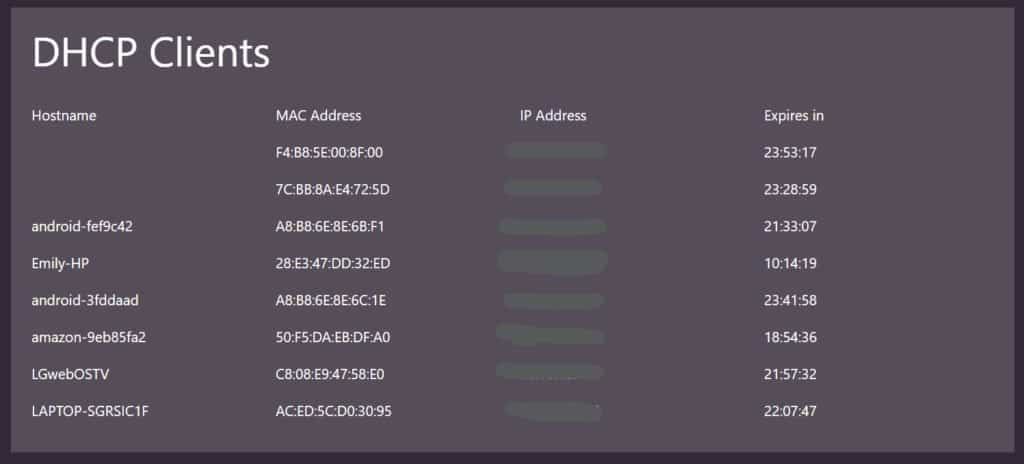
如果您看到“主机名”,“ MAC地址”和“ IP地址”显示为标签的部分,则说明您已找到所需内容。您需要特别注意主机名,因为这将指示连接到网络的设备的名称。.
在大多数情况下,您可以为连接到网络的设备选择名称。我通常不会,但是它可以帮助您确保知道哪些设备正在连接到网络.
上面,我有6个连接到我的网络的设备,每个设备显示一个不同的名称。我知道所有这六种设备是什么,但是如果您有很多具有通用名称的智能家居设备,您可能不知道每台设备.
您还可能会出现这样的情况,即似乎有未命名的设备连接到您的网络(如上例)。在这种情况下,请检查路由器的设置中是否有“已连接用户”部分.
如果看到您认为不应该存在的设备或用户,则可以尝试阻止该设备 如果您的无线路由器设置为您提供了该选项. 我发现我的路由器在设置中没有让我阻止单个设备的选项.
一个简单的解决方案是更改您的wifi密码。这将强制任何设备要求使用新密码重新连接。这可能很麻烦,因为您必须重新连接所有已连接的设备,但是如果您使用的是wifi freeloader占用了带宽,那可能是值得的.
提示7:使用有线连接
如果您的设备距离无线路由器和调制解调器足够近,则可能需要考虑使用有线以太网连接。您不仅可以通过有线以太网连接体验到更快的速度,而且可以为其他设备节省家庭wifi网络的带宽.
您可以将以太网线直接连接到无线路由器或调制解调器上的可用端口。但是,您可能会或可能不会通过此方法看到结果。在尝试通过这种方法产生更高的速度时,我只看到了边际结果。也就是说,我的电缆调制解调器上也没有额外的以太网端口。如果直接连接到调制解调器而不是通过无线路由器,则可能会遇到更好的结果.
这也带我们进入下一个提示.
其他解决方案可提高互联网速度
提示8:购买新计算机,路由器或调制解调器
旧设备可能是互联网连接速度慢的直接原因。我们不仅在谈论旧的无线路由器或调制解调器。我们也指旧的和过时的计算机,笔记本电脑,移动设备或其他设备.
例如,旧的无线路由器可能未使用最新的wifi标准。您的wifi路由器技术可使其支持更高的流比特率。较广泛采用的802.11ac标准可以支持比上一代802.11n高得多的比特率.
 精选:TP Link Archer AC1200
精选:TP Link Archer AC1200
如果您的路由器已使用5年以上,则可能是导致速度远远低于购买价格的原因.
不要低估您的影响 电脑或笔记本电脑 可能还有您的慢速互联网速度。就像新的路由器可以更有效地利用可用频率一样,新的设备也将被设计为可以与其配合使用。如果您使用的是较旧的计算机,移动设备,游戏系统或其他连接互联网的设备,则无法使用较新的标准。大多数新设备将支持较早的无线标准,但是较旧的设备将无法使用制造时不存在的标准。因此,您将受到速度的限制.
这是一个很好的示例,说明在新网络上使用旧计算机的样子.
我在当前计算机上进行了以下规格的速度测试:
华硕ZenBook
- Windows 10
- 英特尔酷睿i5-7000 CPU @ 2.50Ghz
- 8.00 GB内存
- 64位操作系统,基于x64的处理器
- 802.11n无线适配器
结果如下:
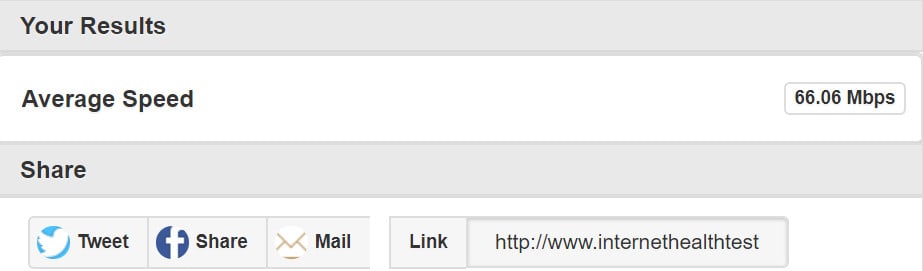
同时,我在具有以下规格的旧计算机上进行了速度测试:
惠普羡慕
- Windows 8.1
- 英特尔酷睿i5-4200M @ 2.50 GHz
- 6.00 GB
- 64位操作系统,基于x64的处理器
- 基于64位的处理器
- 802.11b / g / n无线适配器
结果明显更糟:
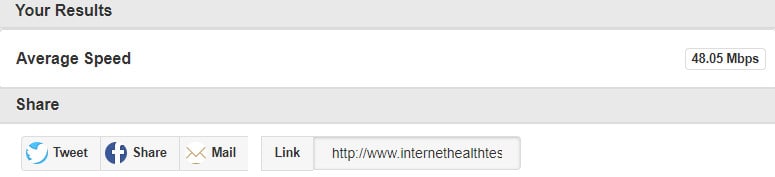
两次速度测试之间存在显着差异。较旧的笔记本电脑处理能力有限,导致上网速度降低。实际上,在HP Envy上,更有限的处理能力通常会导致该计算机的运行速度降低90%以上。这是我在旧版HP Envy上收到的Speedtest.net结果:
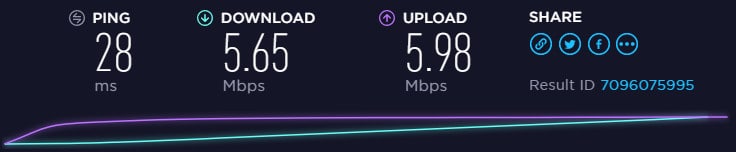
Speedtest.net较低速度的一部分表明了两件事的结合:较低的处理能力可能对已实现的Internet速度产生影响,以及Speedtest.net固有的问题,该问题加载了大量广告,这些广告可能会使结果偏斜。一点.
对于许多消费者而言,升级设备可能是一件昂贵的事。因此,如果您的无线路由器已使用5年以上,则最好的选择是先对其进行升级。而且,如果您要进行大量视频流传输,则可能需要考虑使用较新的专用流媒体设备,例如Roku或Amazon Fire TV Stick,因为这些设备将利用较新的无线适配器,并允许您在更高的质量,而无需为新的移动设备或计算机付出代价.
或者,您可能仅可以使用网卡和处理器更新PC或笔记本电脑。这可以让您享受更快的速度而无需购买全新的设备。或者,您可以购买可以使用较新标准的USB无线适配器,从而比购买新计算机省钱.
提示9:检查您的任务管理器并关闭不需要的后台进程
虽然计算机上的大多数应用程序并不会不断利用您的可用带宽,但有些应用程序旨在不断地上传和下载数据。 Web浏览器是主要的违法行为,在线文件存储应用程序(如Dropbox)或自动数据备份服务(如AOMEI Backupper)也是如此.
在Windows计算机上,您可以检查任务管理器以查看哪些应用程序正在提取数据。您可以通过在系统搜索栏中键入“任务管理器”或按ALT + CTRL + DEL并从菜单中选择“任务管理器”来进入任务管理器。.
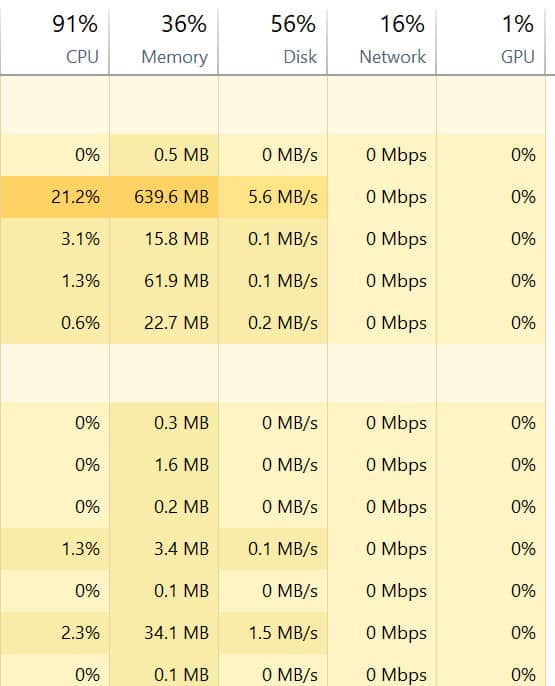
打开任务管理器后,对您的“网络”部分进行简单扫描。如果您的计算机上目前没有任何数据在绘制数据,它将读取0%。但是,如果有应用程序或过程图数据,您会发现该百分比有所波动。如果在网络上找到一个过程图数据,则可以从任务管理器轻松关闭它.
对于Mac OS X用户,您正在寻找的过程称为 活动监控. 您可以通过打开Spotlight并在搜索栏中键入“活动监视器”来打开活动监视器。.
提示10:找到软件解决方案
互联网问题的核心可能是软件而非硬件。软件问题的范围可能从路由器上运行的旧固件到感染计算机的病毒.
您可能需要尝试以下软件修复:
检查路由器以进行固件更新
您的路由器制造商可能正在等待固件更新,需要手动安装。如果您的路由器有触摸屏,则可以在那里检查固件更新。否则,您可能需要使用网络浏览器登录路由器的设置,并检查是否有可用的固件更新。但是,在大多数情况下,制造商会自动推送这些固件更新,并且无需您直接输入即可安装它们.
更新您的网络浏览器
您是否正在使用最新版本的Internet浏览器?如果没有,您将要更新到可用的最新版本。另外,您可能希望探索其他各种Web浏览器,以查看哪种浏览器可以为您提供最快,最安全的浏览体验.
不同的浏览器会如何影响您的速度和速度测试结果:
Internet Explorer 11:
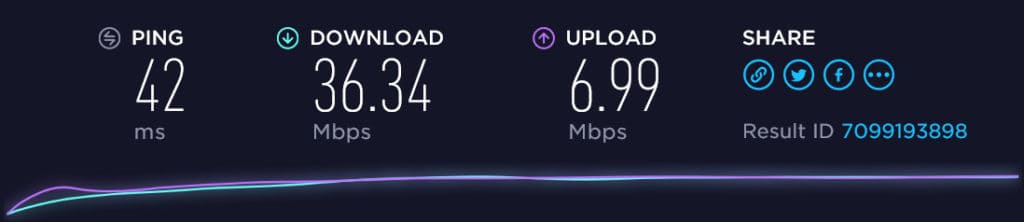
Microsoft Edge:
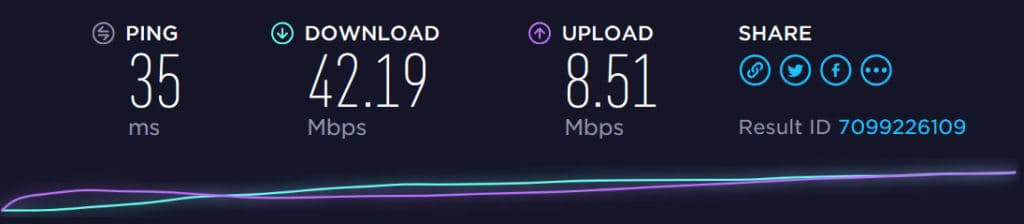
火狐浏览器:
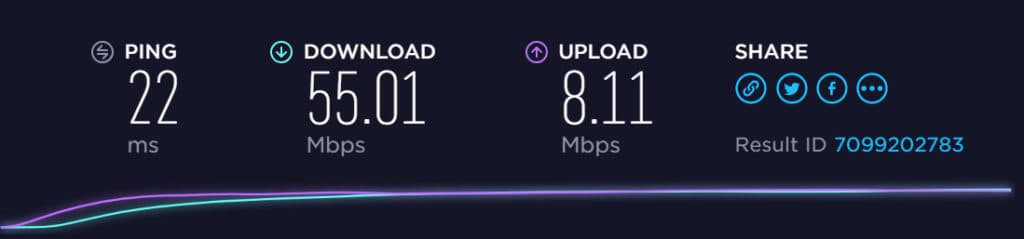
谷歌浏览器:

Windows Speedtest.net应用程序:
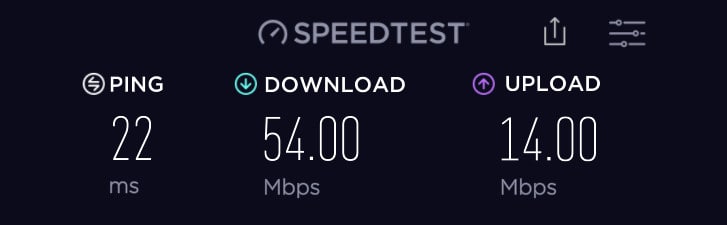
如您所见,您使用的Web浏览器可以在上传和下载速度上有所不同。而且,这又回到了处理能力。构建不同的浏览器可以或多或少地有效处理数据,因此浏览器可能会影响网站和视频流加载的速度。 Chrome,Firefox和单独的Speedtest应用之间的差异很小,但是所有这三种浏览器都大大超过了微软的浏览器.
清除您的Web浏览器缓存
您的浏览器存储cookie和其他文件,以帮助您更快地加载网站。但是,缓存也可能是您发现页面加载结果或加载错误的原因。从长远来看,清除缓存可以帮助更快地加载页面和服务.
运行防病毒软件
异常缓慢的连接也可能是计算机上病毒的结果。恶意软件,间谍软件或其他类型的病毒可能隐藏在您的系统中,从而发送和接收数据。结果,您的速度可能会比您想要的低,因为计算机上的病毒正在耗尽可用带宽的一部分。此外,恶意软件可能会利用您的处理能力,从而对受感染的计算机产生类似的影响.
我们建议先从免费的防病毒或恶意软件清除程序开始。除此之外,您还可以使用付费的恶意软件删除选项找到一些有价值的保护.
提示11:购买wifi中继器,范围扩展器或网状网络适配器
对于某些互联网用户而言,将无线路由器移至更集中的位置只是一种选择。在这种情况下,您可能要购买wifi中继器,范围扩展器或升级到网状网络.
Wifi中继器和扩展器
顾名思义,wifi中继器将从您的无线路由器接收信号,然后向外广播。这里有明显的局限性。中继器收到信号时无论信号强度是多少,它将开始向外重复。因此,如果您在到达中继器时损失了一半的信号强度,则它只会发出一半强度的信号。您还需要处理更多的延迟问题。不过,如果您没有很多设备连接到网络,而您只是想进一步扩大路由器的范围,则中继器通常是一种不错的廉价选择。.
 精选:Netgear N300 Wifi扩展器
精选:Netgear N300 Wifi扩展器
无线扩展器的工作方式几乎与转发器相同。两者之间的主要区别在于,无线扩展器通常会通过不同的通道发送其接收到的信号。某些网络扩展器通过有线方法工作,该方法允许您以与路由器相同的强度扩展网络信号,但是从不同的位置进行扩展,从而消除了典型中继器或扩展器的某些问题.
网状网络
在最新的无线系统类型中,网状网络因其创建wifi覆盖的方式而得名。通过在您的房屋周围放置几台设备,每台设备都发出无线信号,您可以在房屋周围创建“网状”或无线覆盖网络。这有助于消除死角或薄弱点.
网状网络中的设备的操作类似于中继器,不同之处在于每个设备的运行方式类似于单独的无线路由器,而不仅仅是转发信号。每个设备都与网状网络中的其他设备通信,以帮助确保无论您身在何处,都能获得最佳信号.
 精选:Google Wifi
精选:Google Wifi
Google Wi-Fi目前是最流行的网状网络之一,但市场上也有其他网络。这些系统通常比简单的中继器或扩展器昂贵,并且更适合于较大的房屋和建筑物。仅当您的房屋很大并且需要额外的覆盖范围时,才考虑使用此选项.
提示12:一次只能使用1个防火墙
您的操作系统可能会自动为您的Internet连接设置防火墙。防火墙是一种网络安全形式,可过滤您的传入和传出数据。它的目的是防止系统上的安全漏洞,尽管还远远不够完美.
仅凭其操作的性质,防火墙会稍微减慢您潜在的互联网速度。如果您恰好安装了其他软件,例如虚拟专用网(VPN)或防病毒软件,则可能会遇到其他问题,这些服务可能会增加附加层,从而导致连接速度降低。防病毒程序通常在操作系统已随附的防火墙之外还包括自己的防火墙,而VPN为您的连接增加了多层保护,最终导致下载速度降低.
为了提高速度,您可能希望仅使用一个防火墙。而且,如果您使用的是VPN,则可能需要提高下载速度时将其关闭。 (当然,如果您的需求需要使用VPN,则可能需要研究切换到通过其服务器提供更快速度的VPN。)
提示13:破解您的DNS
所有ISP都使用所谓的域名服务器来帮助将您输入到网站地址栏中的文本(例如,www.comparitech.com)转换为数字。由于计算机不善于阅读纯文本,因此转换为必需的IP号非常重要.
尽管您的ISP将使用专用的DNS,但这些服务器的速度可能很慢,这会导致Internet速度降低,尤其是页面加载时间缩短。一种技巧可能是更改计算机的DNS设置,以使计算机在连接到各种网站和服务时将使用其他DNS服务器.
您可以使用各种DNS服务器。最快的是Google的Public DNS和OpenDNS.
让我们看看如何访问Google的公共DNS.
首先,这是进行速度测试,然后更改我的DNS设置。并且由于我们要更改为Google Public DNS,因此我们将使用Google的速度测试选项只是为了好玩:
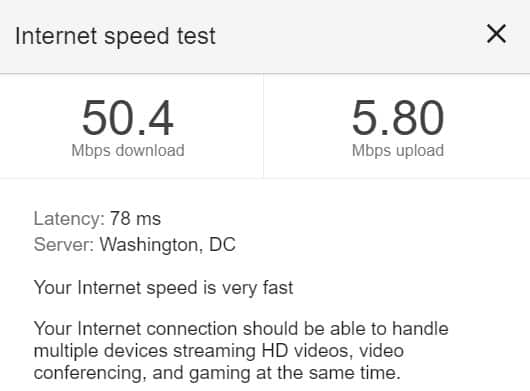
现在,让我们更改DNS设置:
- 打开你的 控制面板
- 去 网络 & 互联网 > 网络共享中心 >
- 右键单击您的连接或以太网连接(取决于您使用的连接),然后单击 物产
- 在新框中找到并单击 互联网协议版本4(TCP / IPv4), 然后选择 物产
- 在此屏幕上,您会看到 “自动获取DNS服务器”, 应该预先选择。点击 “使用以下DNS地址” 并输入以下内容:
- 首选:8.8.8.8
- 备用:8.8.4.4
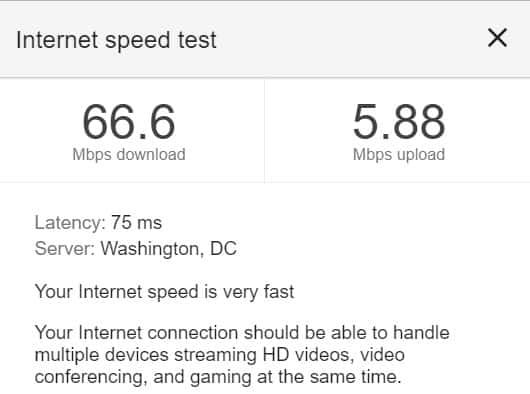
我认出了 速度提高32% 使用这种方法。但是,您的结果可能会有所不同,因为您的ISP的DNS实际上可能比Google DNS或OpenDNS都快.
您可以查看Google的“公共DNS”页面以获取更多信息,包括Mac OS的说明。如果您想尝试使用OpenDNS,也可以查看其使用方法页面.
有关更多DNS选项,您可能需要下载并使用免费的DNS Benchmark应用程序。该程序将测试可用的DNS服务器,并根据最快的响应时间列出它们。然后,您可以使用最快的DNS的地址,以及查看您的ISP使用的DNS.
但是,请确保不要接受有关切换DNS的一些虚假声明。一些网站错误地声称更改DNS可以使速度提高一倍甚至更多。这不是真的。这种方法很有可能根本不会改变您的速度。您看到的变化可能是有益的,但不是戏剧性的.
提示#14:使用VPN绕过ISP限制
如果您发现您的互联网连接似乎仅在某些时候变慢,或者当您尝试访问特定的网站(例如Netflix)时,就有可能被ISP限制.
ISP限制是我们用来描述互联网服务提供商何时故意降低用户互联网连接速度的术语。您的ISP可能这样做的原因有很多,其中包括:
- 禁止使用某些网站(例如洪流站点)的ISP策略
- 在高度拥挤的时段(称为“ Internet高峰时间”)进行广泛的节流
- 故意限制某些数据密集型网站,例如Netflix,Hulu或Amazon Prime Video等在线流服务
- 强制执行数据上限
如果您的互联网计划有数据上限,那么一旦达到该上限,您将无能为力。在这种情况下发生的速度节流类型通过不同的方法传递.
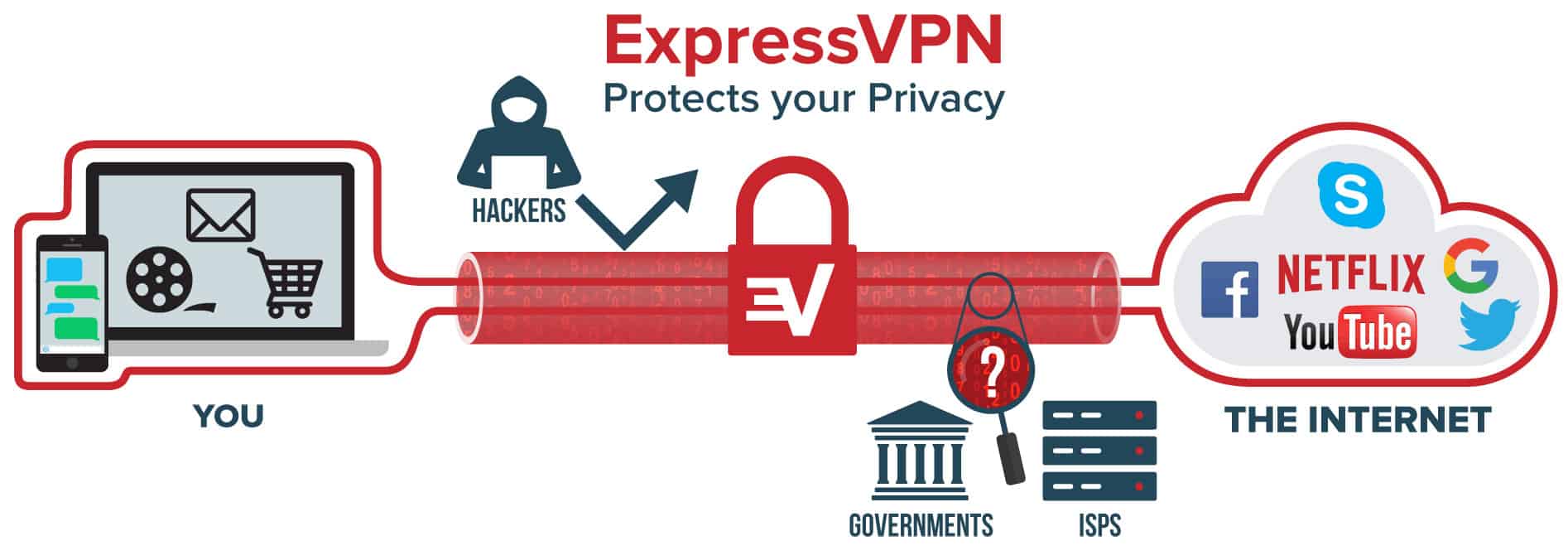
![]()
![]()
但是,如果您的ISP在尝试访问某些网站时限制了您的速度,则可以使用虚拟专用网络或VPN来忽略该限制。.
VPN将在您和VPN服务器之间的专用隧道中加密您的Internet连接。从那里,您可以访问任何网站,而ISP却不知道您正在使用哪些网站或服务。因此,您的互联网服务提供商被迫将所有互联网流量都一视同仁,从而有效地绕开了由于您尝试访问的网站或服务而可能发生的任何自动过滤.
但是,应注意的是,VPN将导致某些速度损失。由于您的连接必须通过额外的层,并且VPN服务器上可能出现拥塞,因此速度自然损失了一些.
有关更多信息,请查看我们的较长指南,该指南涵盖了最佳VPN,以绕过带宽限制.
读者交易: ExpressVPN的包年套餐可免费获得3个月的服务。它包含30天退款保证,因此您可以免费尝试.
提示15:升级服务包(如果可以)
将此视为您的“最后努力”。如果您尝试了所有方法,但似乎没有什么可以提高互联网连接速度的,那么最后的选择可能就是从ISP购买更多带宽.
如果您使用同一个服务包已有几年,那么这实际上是个好主意。 ISP倾向于定期更新其计划,从而为新客户提供新的折扣并提高速度。但是,他们通常不会让老客户加入这些新计划,而是仍然以更高的费率收取更少的带宽。最终,您可能会发现自己所支付的速度远远低于最近注册时应支付的速度.
小费: 您可以在此处检查您所在地区的互联网提供商.
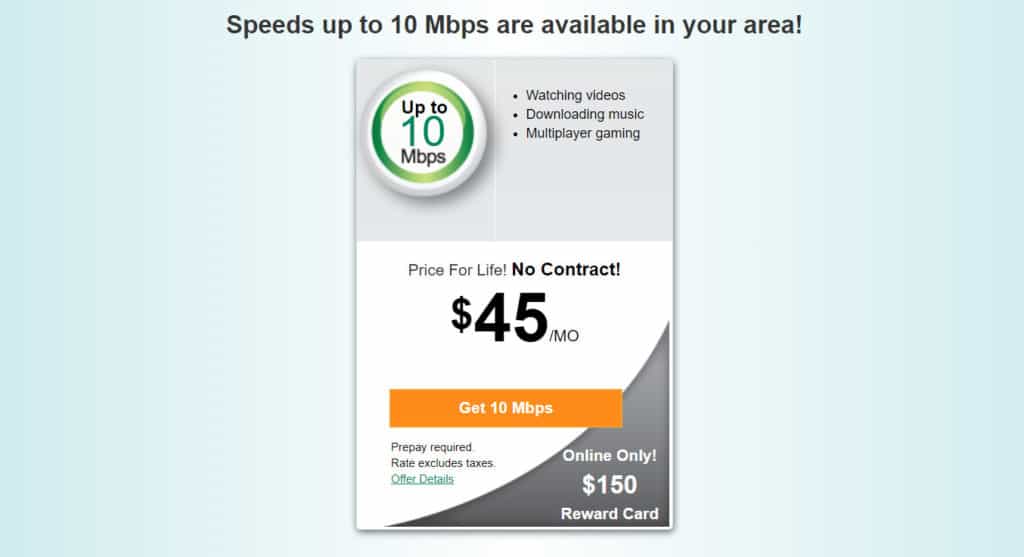
一种技巧是 呼叫 您的ISP并威胁要离开另一家公司,除非您提高速度(或者更好的是,询问您所支付的费用提高速度)。这将需要一些耐心,因为您可能会被转移到命令链中。但是,最终,您可以让您的ISP为您提供“菜单外”服务包,其中包括比您当时可能获得的更高的速度和更高的费率. (就我个人而言,我是通过Comcast完成的,从经理到经理的调动大约花了3个小时,直到有人最终屈服。)
但是,如果您已经可以从ISP获得最大的速度,则可能需要四处寻找新的服务提供商-如果可以找到一个。如果您是美国居民,则很有可能只能访问一家提供25 Mbps或更高速度的提供商。考虑到30%的美国居民根本只有一个ISP可供选择,很不幸,您可能会被束之高阁.
提示#16:检查您的ISP服务是否中断
可能是“最后的努力”,互联网连接速度不佳或连接问题可能是由于服务中断所无法控制的。例如,ISP的基础架构中可能存在不一致的故障,即使您经常遇到速度减慢或中断的情况,也可能导致ISP不报告任何问题。.
ISP网络很复杂。如果您已经检查了自己的调制解调器,wifi路由器,电缆以及家中其他潜在的问题区域,但仍在处理速度较慢的情况,则说明ISP可能正在使用损坏,降级或故障的设备.
不幸的是,您的ISP不会总是承认这一点。但是,如果没有其他关于服务中断或互联网速度过慢(尤其是速度低于您要支付的速度)的解释,则可以使您的ISP哄骗他们的网络。您的邻居很有可能也在同样的问题上挣扎,但尚未有人报告.
您可以使用一些工具来确定是否有未报告的停机或未解决的网络问题。例如,Outages.io允许您安装在邻居级别监视网络的软件或硬件。您可以收集所需的证据,以帮助说服不情愿的ISP服务中断超出您的控制范围.
或者,加入社区Facebook组或论坛,并询问您的邻居是否还有其他人也遇到此问题。对您的ISP的大量投诉可能会激发该公司来调查一个问题,这些问题在他们的端头很难发现.
无论使用哪种方法,请务必记住,您的速度是一个非常复杂的主题。必须正确集成各种技术,以帮助您连接到Web。如果这些技术中的任何一项出现错误,可能会导致您的互联网速度明显中断,而找出确切原因可能需要一些时间.
“全速”由Jeremy Segrott授权 CC BY 2.0
您可能还会喜欢Internet提供商Internet的简要历史Internet提供商Facebook的欺凌行为:如何发生以及如何处理Internet提供商您的国家是否支持网络中立性?所有50个州均以对网络中立性的支持排名进行排名互联网提供商您的ISP在游说上花费了多少?